無料体験を今始めよう!
メールアドレス*
お使いのメールアドレスをご入力いただくことによって、無料のニュースレターにサインアップしています。退会のご要望はメール内のリンク先をクリックして保存すれば完了です。お客様の個人情報は厳正な管理の下で安全に保管しておりますので、ご安心ください。(プライバシーポリシー)
概要:
iCloudアカウントがロックされたらどうすればいいでしょうか。iCloudアカウントのロックを解除してデバイスを再び使用できるようにする方法を探している場合、こちらの記事をご覧ください。
iCloudアカウントがロックされる原因はたくさんあります。例えば:
総じていえば、セキュリティ上の理由でiCloudアカウントがロックされることがあります。この記事では、パスワードなしでiCloudアカウントのロックを解除する方法をいくつか紹介します。その前、Appleの公式ガイドに移動して、iCloudアカウントがロックされているかどうかを確認します。
注意:セキュリティ上の理由によりApple IDがロックされているという電子メールを受け取り、名前や住所などを入力するように求められる場合があります。パスワードや個人情報を盗み取るフィッシング メールである可能性がありますので、ご注意ください。
セキュリティ上の理由でiCloudアカウントがロックされている場合は、このiPhoneロック解除ツールであるEaseUS MobiUnlockを使用することをお勧めします。パスワードなしでiPhoneのロックを解除できるだけでなく、iPhoneからApple IDを取り除くこともできます。最も人気のあるiOSロック解除用ツールの1つとして、EaseUS MobiUnlockは、ロック画面のパスコード、Apple ID、スクリーンタイム パスコード、iTunesバックアップの暗号化などを解除するのに使われます。削除後、再サインインするか、新しいApple IDを作成してiCloudを再び使用できます。
EaseUS MobiUnlockの主な機能:
パスワードなしでiCloudアカウントのロックを解除する:
ステップ1.EaseUS MobiUnlockを起動し、iPhoneをコンピュータに接続、「スタート」をクリックする。

ステップ2.接続された「端末のモデル」を確認し、「ファームウェアをダウンロード」をクリックし、端末の最新のファームウェアをダウンロードする。ファームウェアがダウンロードされたら、パッケージを選択する。

ステップ3.選択したファームウェアがダウンロードされたら、「フォームウェアを認証」をクリックして、プロセスを完了する。

ステップ4.認証が完了したら、「ロック解除」ボタンをクリックする。続いて開くウィンドウで、表示された情報を入力し、再度「ロック解除」ボタンをクリックして、iPhoneのパスワードを消去する。

ステップ5.処理が完了するのを待つ。iPhone端末がリセットされ、パスワードも消去される。

ステップ1.EaseUS MobiUnlockを起動し、iPhoneをコンピュータに接続、「スタート」をクリックする。

ステップ2.接続された「端末のモデル」を確認し、「ファームウェアをダウンロード」をクリックし、端末の最新のファームウェアをダウンロードする。ファームウェアがダウンロードされたら、パッケージを選択する。

ステップ3.選択したファームウェアがダウンロードされたら、「フォームウェアを認証」をクリックして、プロセスを完了する。

ステップ4.認証が完了したら、「ロック解除」ボタンをクリックする。続いて開くウィンドウで、表示された情報を入力し、再度「ロック解除」ボタンをクリックして、iPhoneのパスワードを消去する。

ステップ5.処理が完了するのを待つ。iPhone端末がリセットされ、パスワードも消去される。

複数のiOSデバイスでiCloudアカウントにサインインしている場合は、別の信頼できるiOSデバイスからApple IDまたはiCloudパスワードをリセットできます。同じiCloudアカウントにサインインしているiOSデバイスが他にない場合は、WebブラウザでApple IDのパスワードをリセットします。パスワードをリセットしたら、新しいiCloudパスワードを使用してデバイスにアクセスできるようになります。
ステップ1.iPhoneまたはiPadで、設定に移動します。
ステップ2.(ユーザー名) > パスワードとセキュリティの順にタップします。
ステップ3.パスワードの変更をタップし、iPhoneのパスコードを入力します。
ステップ4.次に、新しいパスワードを2回入力して変更を選択します。

ステップ1.Macで、画面の左上隅にあるAppleアイコンをクリックし、システム環境設定を選択します。
ステップ2.Apple IDをクリック > パスワードとセキュリティを選択 > パスワードを変更をクリックします。お使いのMacがMojave以前のバージョンを実行している場合は、システム環境設定に入った後にiCloudを選択します。
ステップ3.古いパスワードを入力します。
ステップ4.新しいパスワードを2回入力し、変更をクリックします。
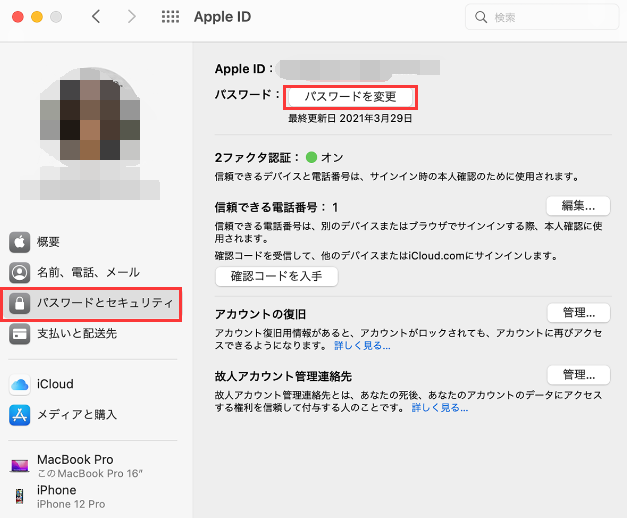
ステップ1.コンピュータでWebブラウザを開き、iforgotのWebサイトにアクセスします。
ステップ2.Apple IDを入力し、続けるをクリックします。
ステップ3.Apple IDにリンクされている電話番号を入力し、続けるをクリックします。
ステップ4.信頼できるAppleデバイスに表示される通知で許可するをタップしてから、デバイスのロック解除に使用するiPhoneパスコードを入力します。
ステップ5.デバイスに新しいApple IDパスワードを設定します。
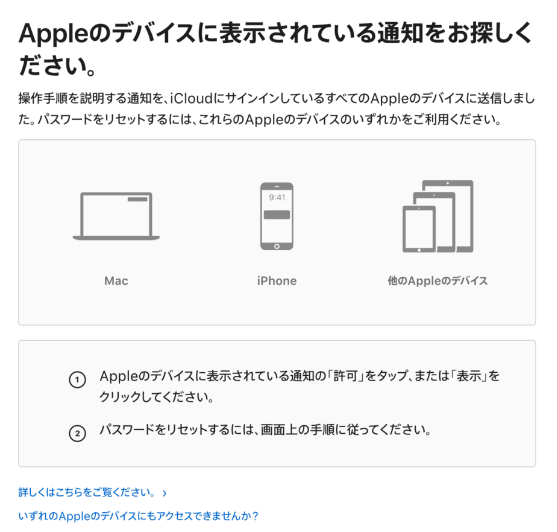
iCloudアカウントの復旧キーを設定している場合は、それを使ってiCloudアカウントのロックを解除できます。この方法を適用するには、同じiCloudアカウントにサインインしている別の信頼できるiOSデバイスも必要です。
ステップ1.コンピュータでWebブラウザを開き、Apple IDのWebサイトにアクセスします。
ステップ2.サインインをクリックしてから、Apple IDまたはパスワードをお忘れですか?をクリックします。
ステップ3.Apple IDを入力し、パスワードのリセット方法を選択して、続けるをクリックします。
ステップ4.Webページで復旧キーを入力し、続けるをクリックします。
ステップ5.信頼できるデバイスで受け取った確認コードを入力します。その後、新しいパスワードを作成します。
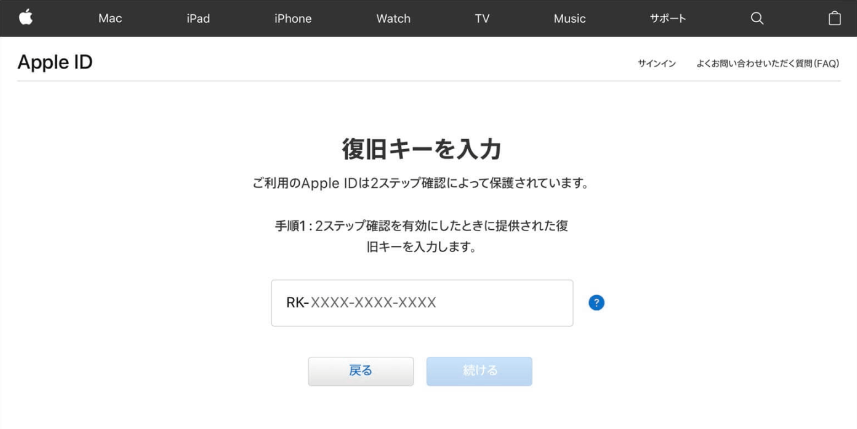
注意:復旧キーを紛失してデバイスにアクセスできない場合、Appleはアカウントやデータへのアクセスを回復することのお手伝いを提供することができません。
iCloudアカウントのロックを解除する最後の方法は、Appleサポートに連絡することです。電話やライブ チャットやApple Storeなど、3つのオプションがあります。近くのApple Storeに行くなら、購入の領収書を一緒に持っていったほうがいいです。ご自身の携帯電話でない場合は、前の所有者の写真付き身分証明書が必要になる可能性があります。
オンラインでAppleサポートのヘルプを求める:
ステップ1.コンピュータでWebブラウザを開き、Appleサポートにアクセスします。
ステップ2.App&サービスセクションからApple IDを選択します。
ステップ3.次に、表示されたいくつかのオプションから、Apple IDが無効を選択します。
ステップ4.このページからApple IDはセキュリティ上の問題により使用が停止されていますを選択し、続けるをクリックします。
ステップ5.アカウントのロック解除をクリックするか、Appleに連絡してiCloudアカウントのロックを解除するように依頼します。

上記で紹介したすべての方法は、iCloudアカウントのロックを解除するのに役立ちます。iCloudがロックされた場合でも、Apple IDのパスワードを忘れた場合でも、これらの方法を適用すれば、iCloudアカウントへのアクセスを回復することができます。すべてのオプションが利用可能ですが、自分のニーズに最適なものを選んでください。
主な内容:
地域と言語
ご購入前のお問い合わせ(日本語・英語)
無料版、試用版に関するお問い合わせ、またはご注文中のご質問はここをクリックしてください。製品版をご購入されたお客様はこちらでダウンロードリンクとライセンスコードの発行を依頼することができます。
ご購入後のお問い合わせ(日本語・英語)
EaseUS製品の使い方、機能に関するお問い合わせにご対応いたします。ここをクリックして、チャットを開始してください。
メールサポート(日本語・英語)
日本語対応をご希望される場合、support@easeus.comまでご連絡ください。お問い合わせメールの件名に【日本語対応希望】の明記をお願いいたします。
日本語対応時間帯:
上記のいずれかサービスの日本語対応をご希望される方は、平日(月曜~金曜)の午前10時から午後19時までお問い合わせください。
無料体験を今始めよう!
メールアドレス*
お使いのメールアドレスをご入力いただくことによって、無料のニュースレターにサインアップしています。退会のご要望はメール内のリンク先をクリックして保存すれば完了です。お客様の個人情報は厳正な管理の下で安全に保管しておりますので、ご安心ください。(プライバシーポリシー)